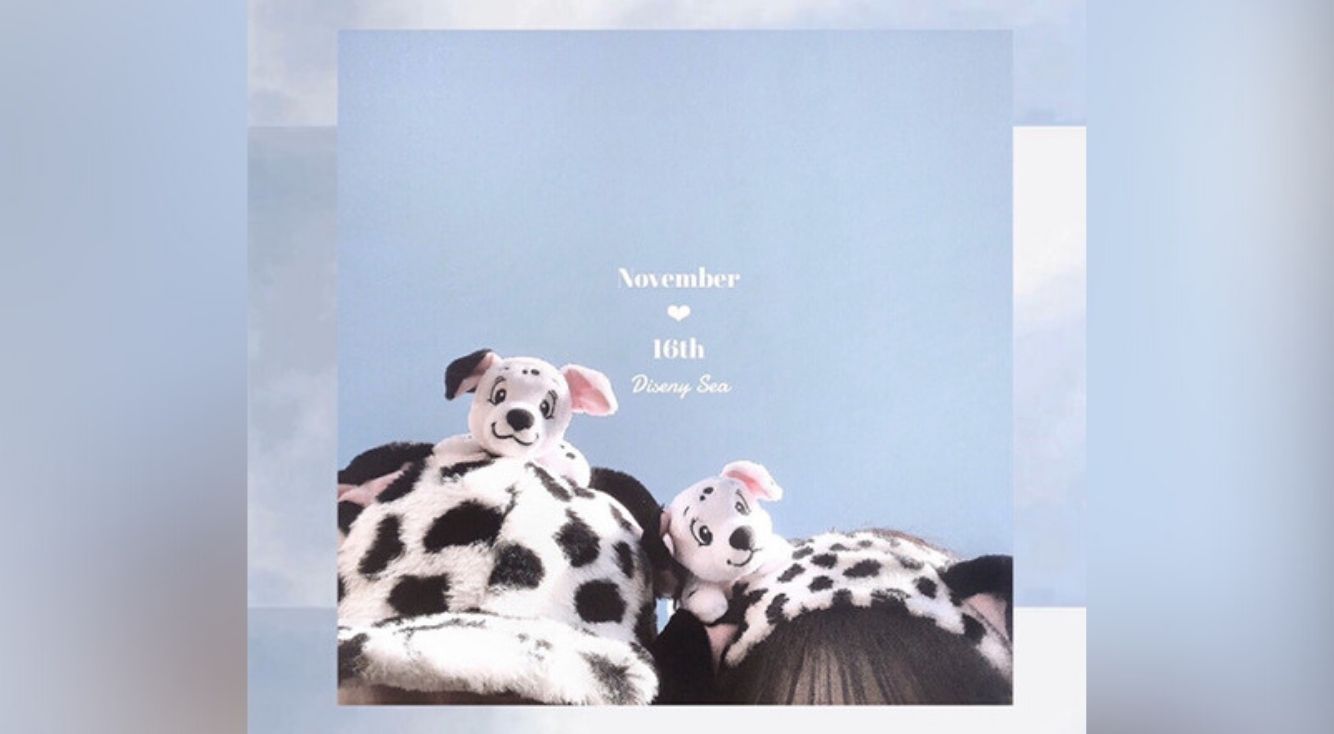
使い方はあなた次第。GIFを使った、背景が動くインスタストーリーの作り方♥
Contents[OPEN]
背景が動くインスタストーリーの作り方
背景の選択(1/2)
まずインスタのストーリーをひらきます。
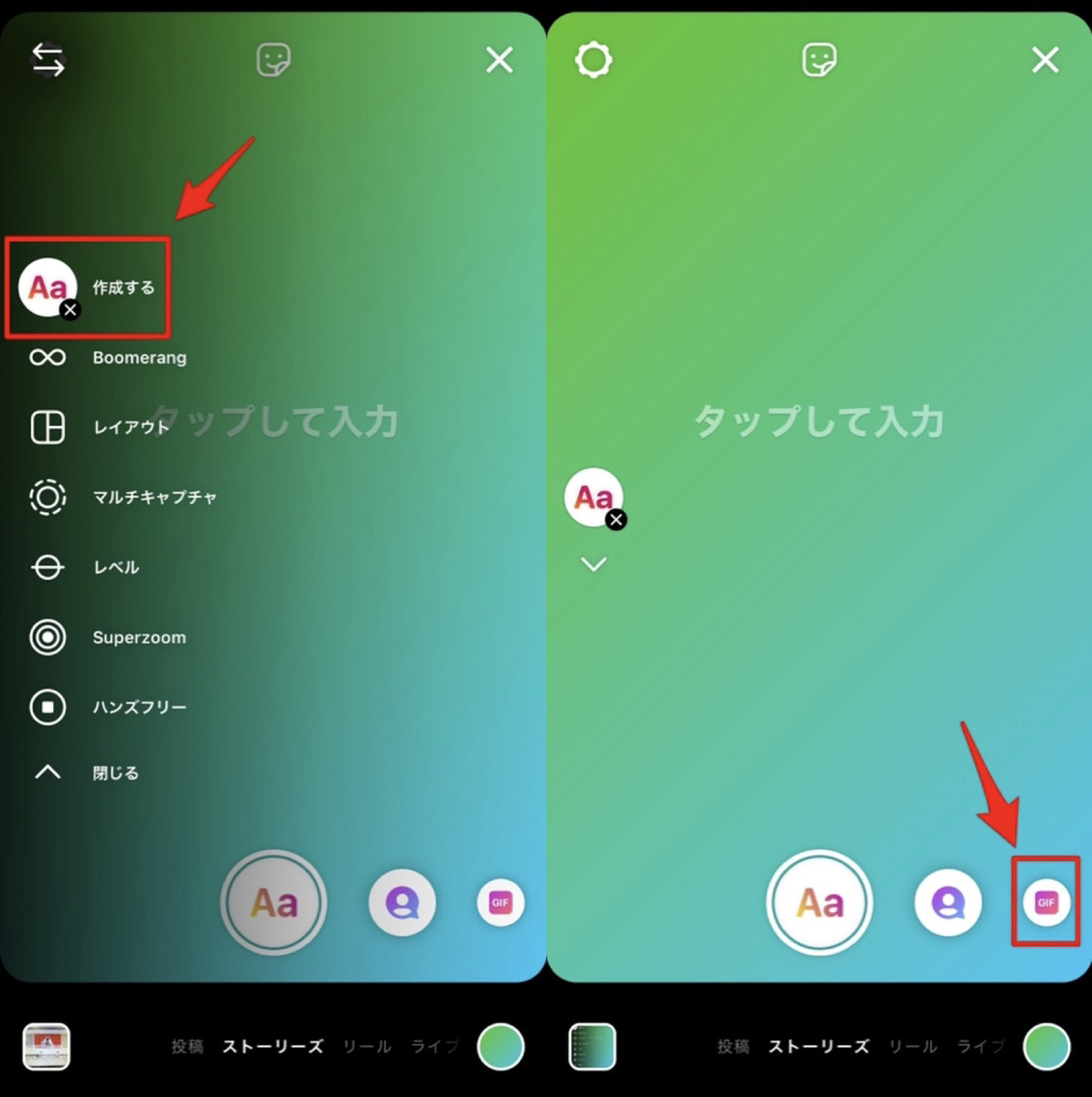
開いた状態は【通常】になっているので、【作成】をタップして開きます。
次に、【GIF】をタップします。
*スライドすると、インスタの投稿のホーム画面に戻ってしまうのでタップして開いてください。
背景の選択(2/2)
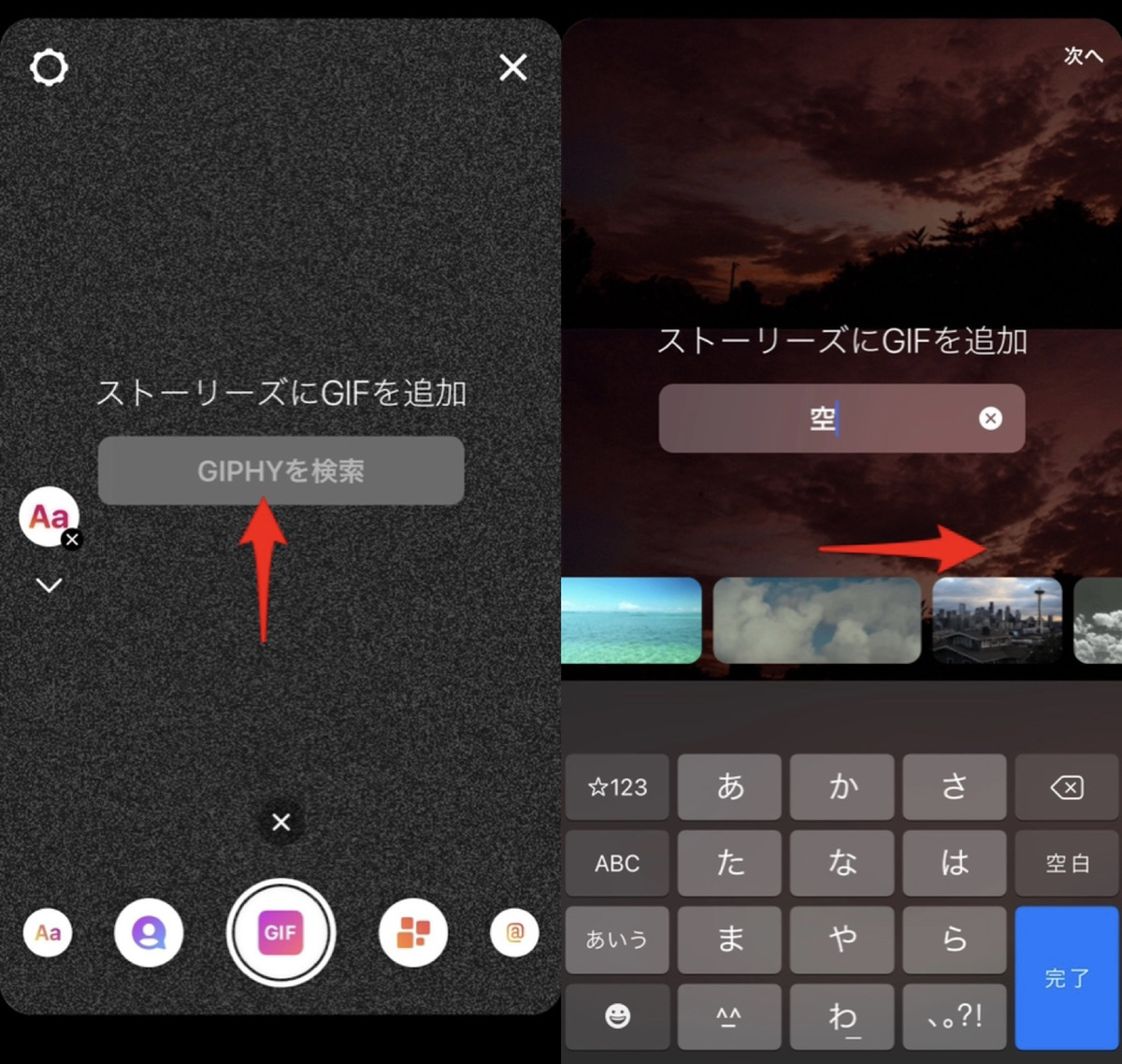
【GIPHYを検索】のところに、好きな文字を入力します。今回は「空」と入力してみました。

検索結果が表示されるので、スライドしながら好きなものを探してタップしましょう!今回わたしはこの空のGIFを選んでみました(ちなみに作成したときは左から34番目にありました)。
凝った編集をしたい人はひとまずここで保存!
そのまま編集を続けることも可能ですが、ペン機能を含めたいくつかの機能が使えないのと、画像やGIFの貼り付けがしづらい(個人的にそう感じます)ので、GIFだけの状態で一度保存します。
保存は画面上側の右から三番目のマークを押すとできますよ。
ペン機能を使わない人、複雑な作業をしない人はそのまま進めても大丈夫です!
貼り付けたい写真の選択
次に、GIFの背景に写真を貼り付ける準備をします。

カメラロールから使いたい写真を選んだら、左下のマークをタップしてメニューを開き、【写真をコピー】を押します(今まではこのメニューがなくて、写真長押しでコピーができました)。
*動画はコピーができないので、使えません。
背景と写真の合成
写真がコピーできたら、GIFと写真を合成していきます。

再びインスタのストーリーを開き、今度は【作成】ではなくて、いつも通りの【通常】に入って、先ほど保存した背景のGIFを選んでください。
すると、右から左のどちらかの画面になると思います。
左のように、【スタンプを追加】という表示が出てきたらタップして完了です。
もし右のように何も出てこなかったら、右上の【Aa】マークを押してテキスト機能を開き、次の作業を行ってください!

テキスト編集画面を長押しして【ペースト】をタップします。
するとコピーされた画像が貼り付けられます!